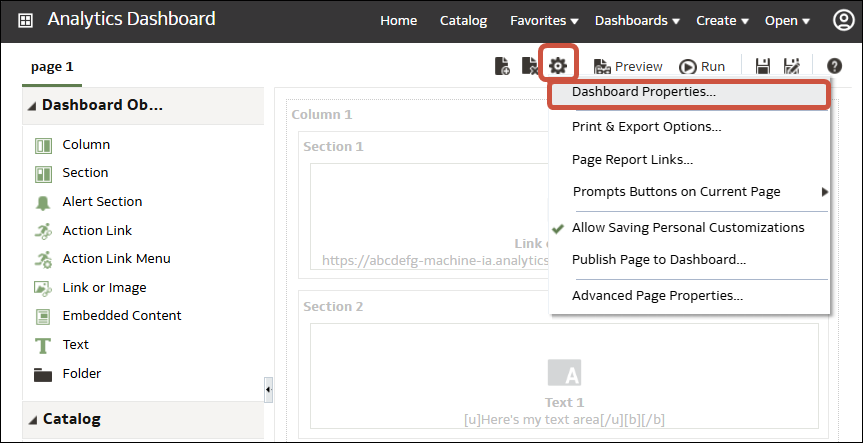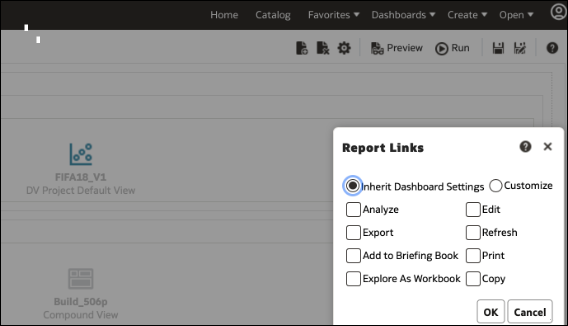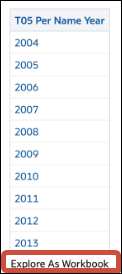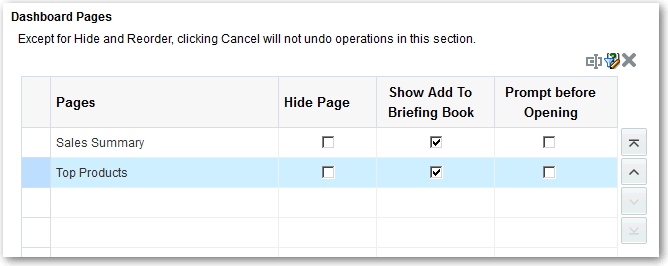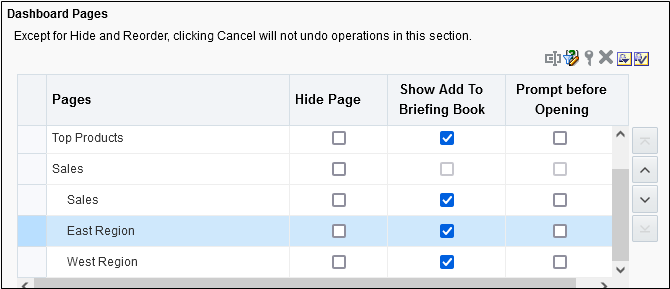Oldalak hozzáadása és törlése az irányítópultokról
Építse fel irányítópultjait, és konfiguráljon tartalmat.
Témakörök:
Oldalak hozzáadása irányítópulthoz
Oldalakat adhat az irányítópulthoz a rajta lévő tartalom rendszerezése érdekében.
Például először hozzáadhat egy olyan új irányítópult-oldalt, amelyik egy táblázatban és egy oszlopdiagramon tartalmazza a regionális értékesítési adatokat. Aztán hozzáadhat egy másik oldalt, amelyik a különböző versenytársak webhelyeire mutató hivatkozásokat tartalmaz.
- Nyissa meg az irányítópultot szerkesztésre.
- Az Irányítópult-szerkesztő eszköztárán kattintson az Irányítópult-oldal hozzáadása gombra, majd válassza ki az Irányítópult-oldal hozzáadása menüpontot.
- Kövesse a képernyőn megjelenő utasításokat.
Irányítópultok nyomtatása
A nézeteket jellemzően elektronikus formában szokták megtekinteni. Ha egy irányítópult oldalait PDF vagy HTML formátumban szeretné megtekinteni, egyszerűen kinyomtathatja azokat.
Például kinyomtathatja egy Készletgazdálkodási irányítópult oldalát, hogy hivatkozhasson arra, amikor meglátogatja egy beszállító gyárát. Ezen a helyen külső számítástechnikai eszközök használata nem engedélyezett.
-
Nyissa meg az irányítópultot.
-
Lépjen a kinyomtatandó irányítópult-oldalra.
-
Kattintson az Oldalbeállítások gombra, majd válassza ki a Nyomtatás elemet.
-
Válassza a Nyomtatható PDF vagy a Nyomtatható HTML lehetőséget.
-
Nyissa meg az Adobe Acrobat alkalmazást vagy egy böngészőablakot, amelyből nyomtatni kíván.
Aloldalak hozzáadása irányítópultokhoz
Hozzáadhat egy új aloldalt egy irányítópulton, amelyen további információt jeleníthet meg.
Aloldalak hozzáadásával egy második információs szint mutatható be a felhasználóknak. Például először hozzáadhat egy olyan új irányítópult-oldalt, amelyik egy táblázatban és egy oszlopdiagramon tartalmazza a regionális értékesítési adatokat. Aztán hozzáadhat egy aloldalt, amelyik a különböző versenytársak webhelyeire mutató hivatkozásokat tartalmaz.
- Nyissa meg az irányítópultot szerkesztésre.
- Az Irányítópult-szerkesztő eszköztárán kattintson az Irányítópult-oldal hozzáadása lehetőségre, majd válassza az Aloldal hozzáadása menüpontot.
- Kövesse a képernyőn megjelenő utasításokat.
Tartalom hozzáadása irányítópult-oldalhoz
Irányítópult-objektumokat adhat hozzá (az Irányítópult objektumai ablaktáblából bármennyi objektumot) az irányítópult oldalaihoz. A katalógusba elmentett objektumokat is hozzáadhatja.
Például tartalmakat adhat az újonnan létrehozott Értékesítési teljesítmény irányítópulthoz, hogy nyomon követhesse csapata előrehaladását. Ehhez adjon hozzá a katalógusból egy Márka árbevétele elemzést.
- Nyissa meg az irányítópultot szerkesztésre.
- Lépjen arra az oldalra, amelyhez tartalmat szeretne hozzáadni.
- Az Irányítópult-szerkesztő Objektumok ablaktáblájában vagy a Katalógus ablaktáblában válassza ki az elemezni kívánt objektumokat, és húzza át az Oldal elrendezése területre.
- Használja az Oszlop elemet oszlop hozzáadásához az irányítópulton lévő tartalom igazításához. Az irányítópult oldalán tetszőleges számú oszlopot hozhat létre. Az oszlopokat elhelyezheti vízszintesen vagy függőlegesen.
- Használja a Szakasz elemet oszlopokon belüli szakaszok hozzáadásához az oldal tartalmának tárolására, például művelethivatkozások és elemzések. Egyetlen oszlopban tetszőleges számú szakaszt szerepeltethet.
- A Hivatkozás vagy kép használatával tartalmat adhat hozzá az irányítópultjához. Húzza a Hivatkozás vagy kép elemet az irányítópult-tervre, majd a konfigurálásához kattintson a Tulajdonságok gombra.
A Cél beállításokkal megadhatja a munkafüzet, irányítópult vagy elemzés URL-címét.
Ha képet vagy grafikát szeretne hozzáadni a hivatkozáshoz, használja a Kép lehetőséget a képek kijelöléséhez, feltöltéséhez és elhelyezéséhez. Használja a Leírás mezőt alternatív szöveg (más néven alt szöveg) megadásához, amelyet a képernyőolvasók használhatnak a kép elérhetővé tételéhez.
- Használja a Publisher kimutatásait egy vagy több kimutatás hozzáadásához, így azokat elérhetővé teheti más felhasználók számára. Kimutatás segítségével konfigurált elemzéseket adhat az irányítópult-oldalakhoz. Kimutatást hozzáadhat beágyazott tartalomként, ami egy irányítópult-oldalon jelenik meg, vagy hivatkozásként, ami az Oracle Analytics Publisher alkalmazásban nyitja meg a kimutatást. Ha egy irányítópult-oldalhoz hozzáadott kimutatást módosít az Oracle Analytics Publisher alkalmazásban, és menti a változtatásokat, akkor a módosítások megjelenítéséhez frissítenie kell az irányítópult-oldalt.
- Használja a Megjelenítések elemet ábrázolások és vásznak beágyazásához az irányítópultokon, hogy megoszthassa azokat elemzőkkel. Húzza át a projektet a vászonra, majd adja meg a megjeleníteni kívánt vásznat vagy helyzetképet.
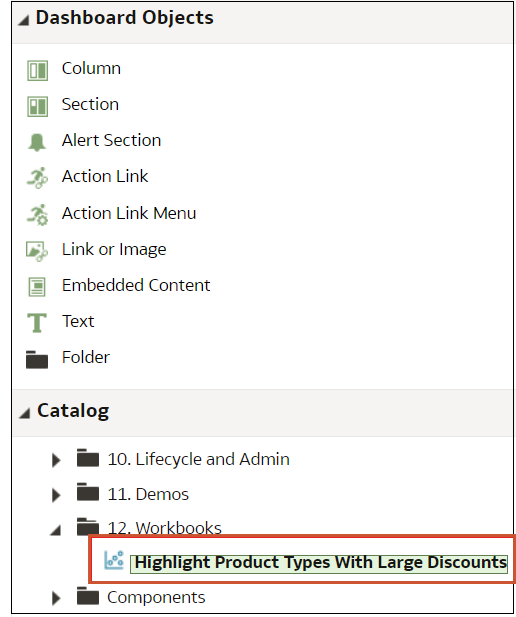
.png ábra leírása
- A Tulajdonságok gombra kattintva állítsa be megfelelően az egyes objektumok tulajdonságait.
- Kattintson a Mentés elemre.
Ismerje meg, hogyan működnek együtt az irányítópult-oldalak és az Oracle Analytics Publisher kimutatások
Az irányítópult-oldalakon futtathatja és megtekintheti a Publisher kimutatásait, illetve műveleteket hajthat végre ezeken.
Amikor Publisher kimutatást ad egy irányítópult-oldalhoz, a kimutatás tartalmaz egy eszköztárt a következő lehetőségekkel:
- Elemezze a kimutatásban szereplő adatokat.
- Válassza ki a kimutatás elrendezési sablonját.
- Módosítsa a kimutatás kimeneti formátumát.
- Exportálja a kimutatást.
- Küldje el a kimutatást egy elérhető célhelyre, például: nyomtató, fax, e-mail-cím vagy FTP.
- Ütemezze a kimutatást.
Amikor ügynököt állít be Publisher kimutatást tartalmazó irányítópult-oldalhoz, legyen tisztában a következő feltételekkel:
- A Publisher kimutatás kimeneti formátuma PDF legyen.
- Az ügynököt úgy kell beállítani, hogy a tartalmat PDF formátumban kézbesítse.
A Publisher kimutatást tartalmazó irányítópult-oldal vagy zsebkönyv bizonyos formátumokban nyomtatható ki.
Ha Publisher kimutatást tartalmazó irányítópult oldal nyomtatását vagy zsebkönyvbe való felvételét szeretné elvégezni, akkor ügyelnie kell a következőkre:
- Ha a zsebkönyvet PDF formátumban nyomtatja, és ha a Publisher kimutatás kimeneti formátuma PDF, akkor a Publisher kimutatás a többi objektum után jelenik meg a nyomaton. Ha a Publisher kimutatást tartalmazó irányítópult-oldalt PDF formátumban nyomtatja, de az irányítópult-oldal nem része egy zsebkönyvnek, akkor a Publisher kimutatás nem lesz kinyomtatva.
- Ha az irányítópult-oldalt vagy zsebkönyvet MHTML formátumban nyomtatja, akkor a Publisher kimutatás nem lesz kinyomtatva.
Az irányítópultok és oldalak stílusának és viselkedésének konfigurálása
Használja az irányítópult tulajdonságait az irányítópultok és oldalak stílusának konfigurálásához. Például megadhatja, hogy a csapattagok exportálhatnak, frissíthetnek vagy kinyomtathatnak-e oldalakat egy elemzésben.
Irányítópult-oldalakra felvett objektumok tulajdonságainak módosítása
Módosíthatja az irányítópult oldalára felvett objektumok tulajdonságait.
Módosíthatja például a Márka árbevétele elemzés oszloptulajdonságait, és megadhatja, hogy a fejléc 14 pontos félkövér Helvetica betűtípussal jelenjen meg.
Irányítópult szakaszainak összecsukhatóvá tétele kisegítő módban
Az irányítópult tulajdonságainak használatával engedélyezheti az irányítópult felhasználói számára az irányítópult szakaszainak összecsukását és kibontását.
- Nyissa meg az irányítópultot szerkesztésre.
- Kattintson az Eszközök gombra, és válassza ki az Irányítópult tulajdonságai elemet.
- Válassza a Szakasz összecsukható Kisegítő módban lehetőséget.
- Kattintson az OK, majd a Mentés lehetőségre.
Objektumok törlése az irányítópult oldalairól
Ha olyan objektumot vett fel, amely később szükségtelenné válik, törölheti azt.
Például törölheti az Értékesítési teljesítmény irányítópultról az elmúlt évi Márka árbevétele elemzést, hogy kicserélhesse a folyó évi elemzésre.
- Nyissa meg az irányítópultot szerkesztésre.
- Lépjen a törölni kívánt objektumot tartalmazó oldalra.
- Vigye az egérmutatót az objektum fölé az Oldalelrendezés területen az objektum eszköztárának megjelenítéséhez, majd kattintson a Törlés gombra.
Irányítópult-oldalak törlése
Törölheti az aktuális irányítópult-oldalt, de akár egy vagy több irányítópult-oldalt is.
Például törölheti a 2. és 3. oldalt az Értékesítési teljesítmény irányítópultjáról, hogy csak a legutóbbi Márka árbevétele elemzés oldalát őrizze meg.
Egy vagy több irányítópult-oldalt is törölhet:
- Nyissa meg az irányítópultot szerkesztésre.
- Kattintson az Eszközök gombra, és válassza ki az Irányítópult tulajdonságai elemet.
- Minden törölni kívánt oldalnál:
- Kattintson az OK gombra.